Кнопка питания на телефоне не работает: Кнопка питания Android не работает, как исправить
Кнопка питания Android не работает, как исправить
Люди впадают в депрессию, когда крошечная кнопка разрушает определенные функции их мобильных телефонов, особенно Кнопка питания Android не работает.
В последнее время многие пользователи устройств Android жалуются на то, что кнопка «Домой» и кнопка питания не работают. Эта статья предлагает отличное решение, чтобы исправить неработающую кнопку Power на устройстве Android.
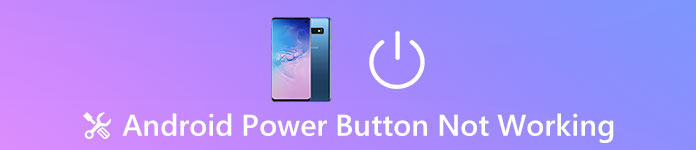
Множество способов в следующих частях научит вас как исправить неработающую кнопку питания Android, Вы можете найти подходящий способ вернуть ваш телефон в нормальное состояние.
Часть 1: Как исправить неработающую кнопку питания Android
Когда вы обнаружите, что кнопка питания на вашем Android-телефоне не работает, есть несколько способов исправить неработающую кнопку питания.
Метод 1: зарядите свой телефон Android
Если ваш телефон Android выключен, сначала попробуйте этот метод. Когда вы понимаете, что кнопка питания Android не работает, это может произойти из-за разряженной батареи. В этом случае зарядите свой телефон Android на зарядном устройстве и подождите несколько минут. Большинство устройств Android будут напоминать вам процент заряда батареи на экране. И теперь вы можете нажать кнопку питания, чтобы увидеть, работает ли она.

Метод 2: исправить кнопку питания с помощью ADB (Android Debug Bridge)
Еще один способ исправить неработающую кнопку питания Android — обратиться за помощью к ADB. Этот метод может быть реализован в тех случаях, когда вы уже включили кнопку отладки USB. Тогда вам рекомендуется выполнить следующие шаги.
Шаг 1, Сначала вы должны загрузить Android Studio и SDK tool.
Шаг 2, Зайдите в место, где вы начинаете свой АБР.
Шаг 3, Использование кабеля для подключения вашего Android.
Шаг 4, В командном окне сначала вставьте команду «adb devices», которая может предоставить ваш идентификатор и имя.
Шаг 5, Затем дайте команду «adb reboot», чтобы перезагрузить ваш Android.
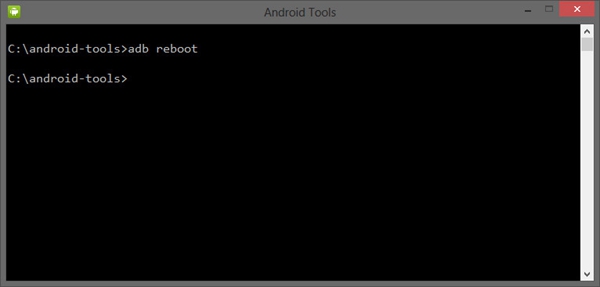
Метод 3: использовать приложения для перезагрузки телефона Android
К счастью, если ваш телефон Android включен, вы можете загрузить некоторые приложения в качестве альтернативы, чтобы помочь вам включить и выключить ваши устройства Android. Теперь позвольте мне представить один из них.
Это кнопка включения в кнопку громкости, которая удобна для пользователя. Особенность в том, что вы можете включать и выключать свой Android нажатием кнопки громкости. Когда вы работаете с этим приложением, вам не нужно беспокоиться о том, что кнопка питания Android больше не работает.
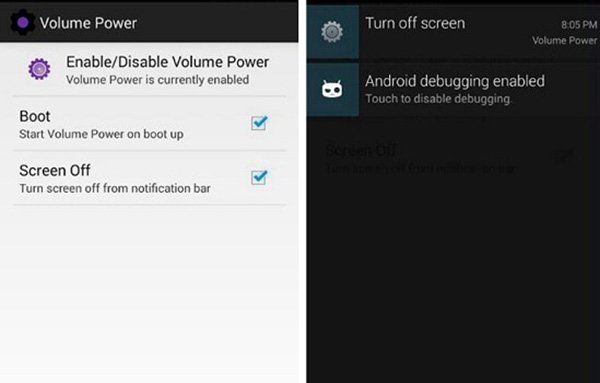
Метод 4: обратитесь к производителям за помощью
Иногда зарядка вашего телефона Android может не работать. И использовать приложения не очень удобно все время. Таким образом, очевидно, что самый полезный способ — найти своих производителей за помощью. С какими бы проблемами вы не столкнулись с вашим телефоном на Android, советуем решить его с помощью профессионалов. Найдите ремонтную мастерскую Android и скажите им, что ваша кнопка питания не работает. Я уверен, что ваша кнопка питания Android может быть исправлена.
Часть 2: Как исправить не работающую кнопку Android Home
Как и кнопка питания, ужасно обнаружить, что кнопка Android Home тоже не работает. В этом разделе я предоставлю методы 2, чтобы помочь вам исправить неработающую кнопку «Домой» на Android.
Метод 1: перезагрузите ваш телефон Android
Честно говоря, перезагрузка вашего телефона Android способна решить целый ряд проблем, включая исправление не работающей кнопки Android Home. Итак, нажимая кнопку питания в течение длительного времени, можно выключить смартфон. А затем включите, чтобы проверить, работает ли кнопка «Домой».
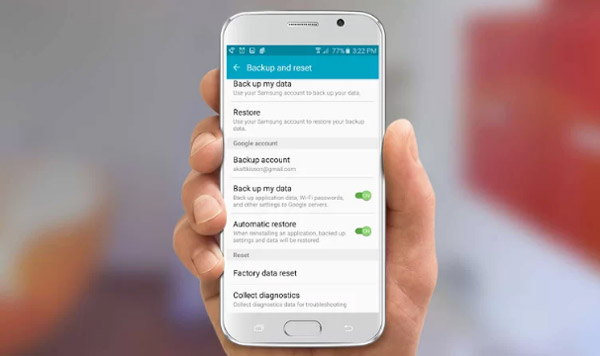
Метод 2: загрузка приложений в качестве альтернативы
Есть несколько приложений, предназначенных для работы в качестве кнопок Home, например Button Savior. Он помещает крошечную панель на экран и служит кнопками Power, Volume и Home. С помощью Button Savior вы можете вернуться на домашнюю страницу, как вам нравится.
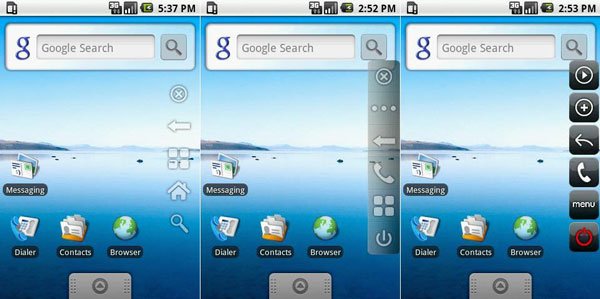
Часть 3: Как лучше защитить данные Android
Это действительно головная боль знать, что некоторые кнопки Android не работают. Что еще хуже, кнопка питания Android или кнопка «Домой» не работают, что может привести к потере или повреждению данных. Поэтому, ради безопасности ваших данных, вы должны принять меры для защиты ваших данных. Рекомендуется заранее создавать резервные копии важных данных, чтобы вы могли восстановить эти данные, если кнопка питания Android не работает или телефон Android выходит из строя. Поскольку существуют десятки приложений, направленных на восстановление данных, я хотел бы рекомендовать окончательный выбор, Резервное копирование и восстановление данных Android.
Для удобства пользователей Android Data Recovery предоставляет версии 2, Mac и Windows. Он совместим с более чем 5000 Android-устройствами, что очень полезно.
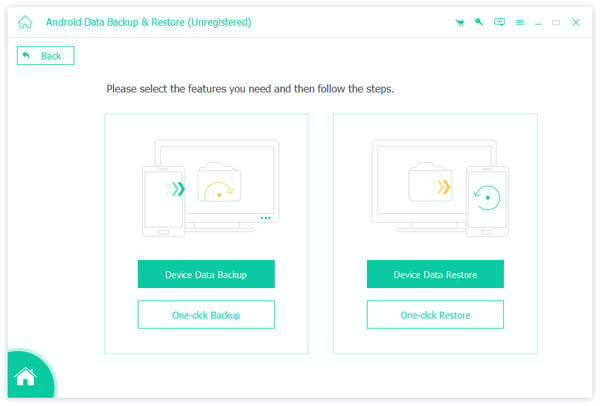
С Android Data Recovery вы больше не будете беспокоиться о восстановлении данных. Имеет возможность резервные контакты, сообщения, изображения, видео, песни, журналы вызовов и другие часто используемые файлы Android. Кроме того, он позволяет восстановить потерянные данные в один клик. Одна из его выдающихся особенностей — возможность просмотра данных, которые вы хотите восстановить, прежде чем восстанавливать их. Он отлично работает в разных сценариях, так же как кнопка питания Android не работает.
Вы также можете узнать: как исправить передачу файлов Android не работает
Вывод:
Несмотря на то, что вам может быть больно, когда вы обнаружите, что кнопка Android и кнопка «Домой» не работают, после прочтения этого отрывка я уверен, что вы найдете наиболее подходящее решение для устранения проблемы. Оставьте нам сообщение в комментарии, если у вас все еще есть загадка.
Кнопка включения на телефоне не работает, или почему смартфон не включается
Иногда пользователи жалуются на то, что у них кнопка включения на телефоне не работает. Почему так получается? Как исправить положение? Насколько данное явление опасно? Обо всем этом будет рассказано далее. На самом деле понять, почему телефон не включается, просто. Особенно если всему виной именно кнопка включения.
Батарея
Первый вариант развития событий встречается довольно часто. Причем к поломке он никакого отношения не имеет. Почему не работает кнопка включения на телефоне? Виной всему может быть самая обычная батарея устройства. Дело все в том, что недостаточное количество заряда аккумулятора приводит смартфон в нерабочее состояние.

Из-за этого получается, что кнопка включения не работает. На самом деле это не так. Достаточно включить телефон в сеть на несколько минут, а затем повторить попытку работы с оборудованием. Если проблема кроется в низком заряде аккумулятора, то все заработает.
Реальное повреждение
Но это только начало. На самом деле многие пользователи путают ситуации, при которых у них кнопка включения на телефоне не работает, и когда устройство просто не включается. В принципе, результат один и тот же — гаджет становится бесполезным куском пластика и железа.
В некоторых случаях кнопка включения действительно может сломаться. Это вполне распространенная проблема. Встречается она в основном у тех, кто или неаккуратно работает с устройством, или долгое время пользуется им. Всему виной обычный износ.
Если проблема действительно заключается в поломке, можно починить мобильный телефон. Ремонт осуществляется в специализированных центрах. Как правило, за некоторую плату можно будет забрать рабочий смартфон с нормально функционирующими кнопками.
Иногда починке оборудование не подлежит. Что тогда? Если сломалась кнопка включения на телефоне, да так, что вернуть ей работоспособность нельзя, придется покупать новый гаджет. К счастью, подобный расклад встречается не слишком часто. Обычно можно без особого труда обратиться в сервисный центр для починки телефона.
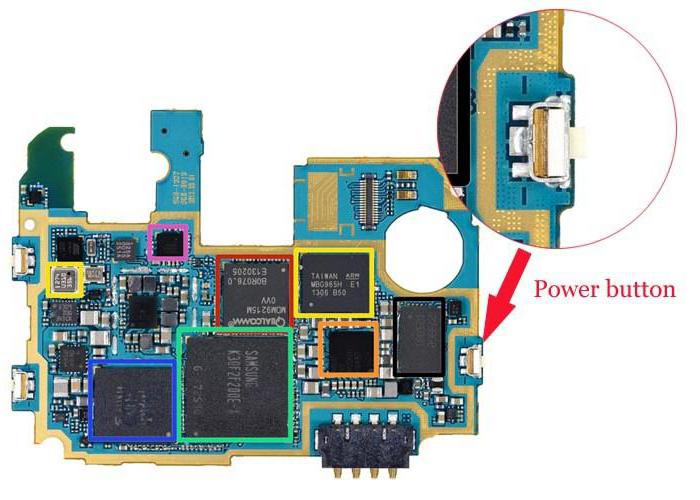
Программные проблемы
Кнопка включения на телефоне не работает? Как уже было сказано, зачастую пользователи путают нарушение работы смартфона и поломку кнопок управления гаджетом. Второй расклад — это исключительно механические повреждения. Обычно они или исправляются в сервисных центрах, или приводят к необходимости приобретения нового телефона.
Если же рассматривать проблему не как отказ кнопки включения от работы, а как то, что смартфон сам по себе не работает, причины могут заключаться, например, в программных сбоях. К примеру, настройки телефона при каких-то обстоятельствах сбиваются. Или вирусы повреждают ОС гаджета. Тогда он не включится. Или будет постоянно выключаться. Кнопка включения при этом работать тоже не станет, как и отвечать на посылаемые команды.
Разрешается ситуация при наличии подозрений на программный сбой несколькими способами. А именно:
- Перепрошивкой телефона. Проводится или самостоятельно, или в сервисных центрах. Начинающим пользователям лучше доверить профессионалам свой мобильный телефон. Ремонт, выраженный прошивкой, проводится за несколько минут. Гаджет будет работать в полную силу.
- Настройкой уже включенного оборудования. Обычно пользователи сами осуществляют так называемый «Хард Резет», а затем начинают налаживать работу устройства. Кнопка включения должна заработать уже после сброса параметров телефона на начальный уровень.
- Проверкой смартфона на наличие вирусов и дальнейшим избавлением от вредоносного ПО. Если гаджет уже выключился, и выяснилось, что кнопка включения на телефоне не работает, лучше всего отдать оборудование в сервисный центр. Там быстро помогут исправить ситуацию.
Все это помогает при сбоях, вызванных операционной системой телефона или ее программным обеспечением. Только это еще не все. Необходимо познакомиться с прочими вариантами развития событий.

Внешнее воздействие
Почему еще может показаться, что кнопка включения на телефоне не работает? Вполне вероятно, что на устройство было оказано негативное внешнее воздействие. И это привело либо к системным сбоям, либо к аппаратным повреждениям. Из-за этого кнопка включения действительно может не работать.
К примеру, телефон уронили в воду. Или гаджет упал с высоты на пол. Эти причины приводят к повреждениям смартфона. И он перестает работать. В первом случае требуется как можно скорее разобрать телефон и просушить его составляющие. После этого собрать и попробовать включить. Во втором лучше сразу обратиться в сервисный центр при обнаружении неисправности кнопок навигации телефона.
Итоги
Какие можно сделать выводы? Кнопка включения на телефоне не работает зачастую из-за того, что сам гаджет отказывается функционировать. Наиболее распространенными причинами подобного поведения являются:
- механические повреждения;
- брак производственного типа;
- внешнее негативное воздействие на телефон;
- низкий заряд аккумулятора;
- вирусы на телефоне;
- системный сбой;
- необходимость перепрошивки.
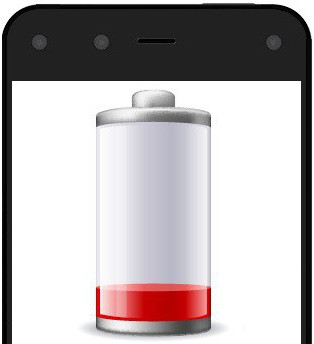
При обнаружении проблем с включением телефона рекомендуется зарядить аккумулятор, повторить попытку работы со смартфоном, а затем отнести устройство в сервисный центр. Это наиболее верный способ починки оборудования.
Кнопка питания не работает? Используйте эти приложения для включения и выключения экрана
Будь то старые или новые гаджеты, они ломаются, и смартфоны не являются исключением. Простого падения на твердую поверхность достаточно, чтобы нанести ущерб.
Смартфоны являются хрупкими по природе. Даже если они не ломаются, они подвержены многим проблемам. Одной из таких проблем, которая очень распространена среди пользователей Android, является случай, когда кнопка питания перестает работать.
Подумайте об этом, кнопка питания — кнопка, которую мы нажимаем бесчисленное количество раз в день — перестает работать. Этого достаточно, чтобы создать хаос в нашей жизни. Когда снова и снова нажимаешь кнопку — что можно ожидать — она перестанет работать в один прекрасный день.
Это происходит не со всеми, но те, кто сталкиваются с этой проблемой знают, как она осложняет работу телефона. Вот несколько решений для этой раздражающей проблемы.
1. Автоматизация функции включения/выключения с Gravity Screen.
Gravity Screen является удивительным приложением. Использование различных датчиков телефона включает и выключает экран. Функция, такая как сенсор датчика кармана или стола, предполагает обнаружение, когда вы держите ваш телефон, а когда нет. Она учится понимать, когда вы собираетесь использовать телефон, и в соответствии с этим, включает или выключает его, честно говоря, она работает всегда, но точность может варьироваться от устройства к устройству.

Если вам не особенно интересно то, как приложение работает, и вы просто хотите, чтобы оно включало и выключало телефон, тогда вперед, скачивайте его, и оно превосходно будет работать без чрезмерного разряда батареи, если вы настроили его правильно.
2. Moto display
Приложение ограничено тем, что его могут использовать только владельцы устройств Motorola, но мы должны были добавить его в список, потому что оно просто потрясающее.
В Moto display можно видеть уведомления не включая телефон. Но его можно использовать не только для просмотра уведомлений. Просто не трогайте телефон в течение нескольких секунд, а затем возьмите его, и вы увидите как включится Moto display. В этот момент вы можете провести пальцем вниз по направлению к значку блокировки, чтобы разблокировать его. Отлично работает.

Moto dispay не блокирует телефон, это нужно делать вручную. Но так как кнопка питания не работает, мы рекомендуем установить время режима сна телефона к минимуму, то есть 15 секунд.
3. Перевести Вкл/Выкл питания на кнопку громкости
Да, вы правильно прочитали, есть приложение и для этого тоже, и самое лучшее, что оно работает, даже если телефон не рутирован. Это приложение называется Volume Unlock Power Button Fix, то есть “громкость разблокировать, клавишу питания пофиксить”. Это очень и очень длинное имя, но оно полностью определяет цель приложения.

Прежде всего, установите его на телефоне. Теперь откройте приложение и предоставьте ему права администратора. Это необходимо, в противном случае, приложение не будет работать. Откройте приложение и включите «Enable Volume Unlock» и «Screen off», используя переключатели справа. Если вы включили оба варианта, то вы сможете выключить экран на панели уведомлений и включить его с помощью кнопки громкости.
В настройках приложения, вы также можете включить такие функции, как автоматический запуск при загрузке и авто включение/отключение, которое будет работать в установленном временном интервале. Например, установив время с 06:00 до 04:00, приложение будет функционировать только в течение этого времени.
Мы использовали его в течение 2 дней, и не нашли каких-либо ненужных разрядов батареи. Это удивительное приложение.
Руководство по устранению проблемы с кнопкой питания Huawei
Смартфоны Android становятся все более мощными внутри, а внешне становятся тоньше и стройнее. Раньше у телефонов было несколько кнопок, но сейчас у большинства устройств на телефонах меньше трех кнопок. Что если кнопка питания перестала работать? Это называется проблемой неработающей кнопки питания, и причиной ошибки/сбоя могут быть различные причины. Это может быть временная программная проблема или постоянная аппаратная проблема. Кнопка питания является обязательным аппаратным ключом, поскольку она выполняет несколько задач, в отличие от регуляторов громкости, но что, если она сломана?
Существует много вопросов о том, как исправить кнопку питания, если она не работает, вполне возможно вам придется делать ремонт honor 7a или как альтернатива, здесь предоставляем исчерпывающий список решений о том, как исправить проблему с кнопкой питания, которая не работает. Обратите внимание, что результаты могут отличаться от устройства к устройству. Давайте погрузимся в список.
Руководство по устранению неисправности кнопки питания Huawei
Решение № 1 – Используйте USB-кабель и зарядное устройство
Вы только что узнали, что кнопка питания не работает на вашем телефоне. Что вы должны сделать? Кнопка питания в основном используется для блокировки и разблокировки устройства, отключения вызовов, включения и выключения телефона, создания снимков экрана и многого другого. Но теперь он сломан, что делать? Это временный метод, при котором вы можете включить устройство с помощью USB-кабеля и зарядного устройства. Если телефон заблокирован и не отображается, пока вы не нажмете кнопку питания (чего вы не смогли), подключите устройство к зарядному устройству. Как только вы включите зарядное устройство, сенсорный экран будет активен, и все.
Решение № 2 – Использование PC Suite
Обратите внимание, что некоторые производители смартфонов имеют мощный PC Suite для своих смартфонов, с помощью которого пользователь может выполнять ряд задач по устранению неполадок. Если ваш смартфон является одним из них, подключите телефон к компьютеру, откройте набор ПК и перезагрузите устройство с помощью команд набора ПК. Это осветит экран, однако это временное исправление.
Решение № 3 – Включите телефон.
Теперь это то, что мы называем надежным и быстрым решением. Если вы заметили, что кнопка питания не работает на вашем устройстве, возьмите зарядное устройство и включите экран. Теперь перейдите в « Настройки >> Дисплей >> Спящий режим » и нажмите на самое продолжительное время, в течение которого устройство может оставаться разблокированным. У большей части устройства есть 30 минут общей продолжительности, в течение которых оно может оставаться в живых, после чего телефон сам блокируется, если активность не записывается. Вам просто нужно нажимать на экран каждые 30 минут, если он не используется, чтобы сохранить телефон в живых. Это избавит от необходимости использовать кнопку питания, по крайней мере, пока вы не исправите ее.
Решение № 4 – Проверьте наличие проблем, связанных с программным обеспечением.
Возможно, кнопка питания вообще не сломана. Это может быть возможно, если кнопка питания перестала реагировать внезапно, когда вы ее использовали. Теперь перейдите в безопасный режим и проверьте, работает ли он там или нет. Находясь в обычном режиме, очистите кэш приложения и данные, системный кеш, а затем сотрите раздел кеша, который доступен в режиме восстановления. Обновите существующие приложения и микропрограмму, если обновления доступны, и проверьте, устранена ли ошибка или нет.
Решение № 5 – Очистите мусор, застрявший под клавишами
Мусор, застрявший под клавишами, может помешать правильной работе кнопки. Кнопка должна соединяться с пластиной проводника для правильной работы, однако, если между ключом и пластиной проводника застрял мусор, пух, пыль, она либо вообще перестанет работать, либо может работать иногда, но не каждый раз вы нажимаете кнопку. Вы можете использовать объект, который достаточно мал, чтобы пройти через крошечный проход вокруг клавиш. Или используйте пылесос на световой установке и попытайтесь убрать мусор. Вы можете воспользоваться помощью профессионала, чтобы избавиться от мусора.
Решение № 6 – Переключение клавиш
Существует решение использовать кнопку питания без фактического исправления сломанной кнопки питания. Его доступность и применение могут отличаться от устройства к устройству. Вам нужно перейти в приложение «Настройки», а затем перейти к «Дополнительные настройки». Здесь нажмите на кнопки и позвольте системе использовать кнопку увеличения или уменьшения громкости в качестве альтернативы сломанной кнопке питания. Теперь нажмите на кнопку громкости, которую вы выбрали, чтобы заблокировать и разблокировать устройство. Вы можете установить приложения, которые позволяют пользователям переключать клавиши, если нет встроенной функции.
Если вы нашли ошибку, пожалуйста, выделите фрагмент текста и нажмите Ctrl+Enter.
На телефоне не работает кнопка включения
Любое мобильное устройство способно выйти из строя в случае серьёзного механического удара. Иногда поломки возникают совершенно неожиданно, но, как правило, возникновению неисправности девайса предшествуют определенные пользовательские действия. Пользователи смартфонов сталкиваются с различными поломками: экран светится белым цветом, не работают кнопки регулировки громкости, телефон не подключается к Wi-Fi. Но намного чаще в сервисный центр обращаются с просьбой отремонтировать нерабочую кнопку включения девайса. Почему не работает кнопка включения на телефоне? Можно ли самостоятельно устранить поломку?
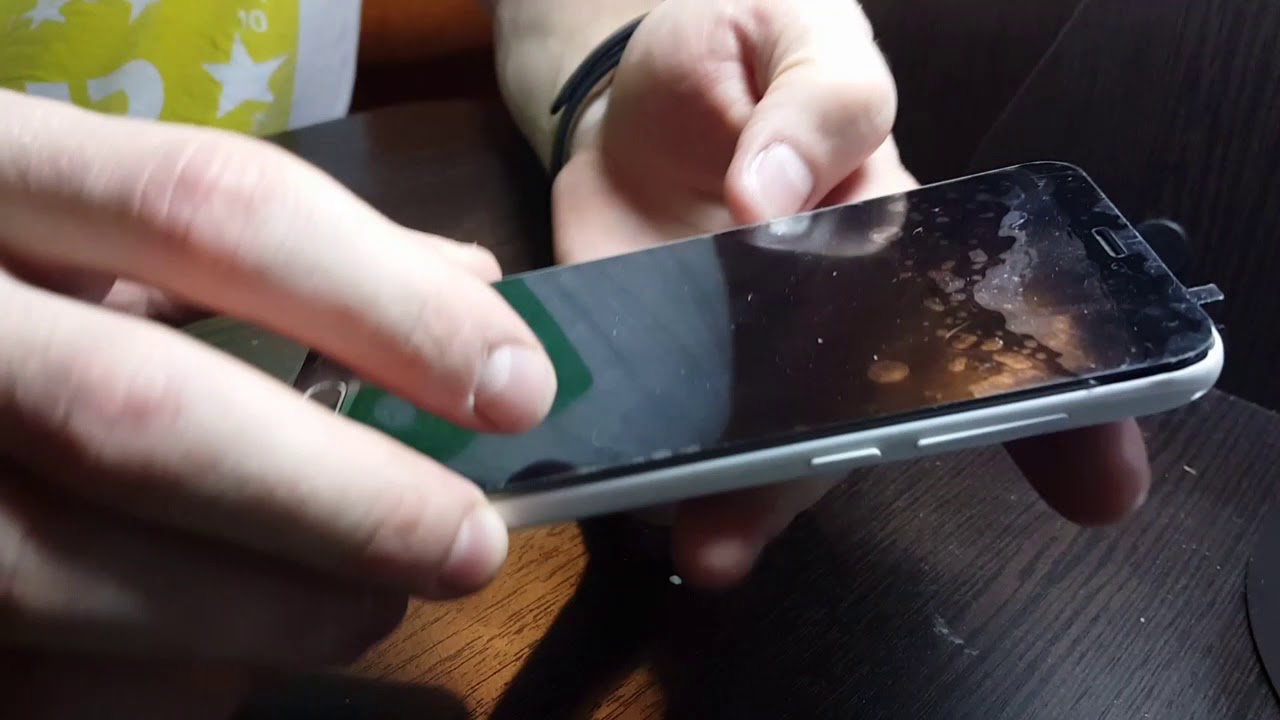
Смартфон не реагирует на нажатие кнопки: первые действия
Банальная ситуация: батарея полностью разрядилась, но пользователь об этом даже не подозревает. Попытки включить устройство с помощью кнопки на корпусе оканчиваются полным разочарованием. В этом случае нет никакой поломки как таковой. Необходимо просто проверить уровень заряда аккумулятора смартфона, путем подключения оригинального зарядного устройства. Но если с батареей нет никаких проблем, нужно рассматривать другие варианты.
Другие возможные причины:
- программный сбой – может произойти по причине нарушившего работу ОС вируса;
- механическое повреждение – после удара корпуса смартфона именно той стороной, с которой расположена кнопка, высока вероятность выхода из строя механизма.
Если не работает кнопка включения на телефоне после серьёзного механического воздействия на смартфон, его необходимо отдать на ремонт профессиональному мастеру. Удар или падение с высоты часто приводит к полному выходу из строя шлейфа или микросхемы. Может быть и так, что девайс не включается вовсе не по вине неисправного механизма включения. Проблема может обрести действительно серьёзный характер, когда внутрь устройства проникает влага или пыль. Самостоятельно отремонтировать телефон пользователю не удастся.
Где отремонтировать кнопку включения на телефоне?
Специалисты сервисного центра Mobilap Repair устранят поломку любой сложности. Если нарушилась целостность механизма включения смартфона, выполним замену детали оригинальным экземпляром. Возможно выравнивание корпуса или полная замена составляющей телефона. В случае, когда визуальный осмотр устройства не позволяет определить точную причину поломки, проводим бесплатную диагностику. На основании диагностики мастер согласовывает нюансы и сроки проведения ремонта. Принимаем оплату после успешно выполненной ремонтной операции. Предоставим гарантию сроком до 1 года.
На телефоне не работают кнопки
Обращение пользователя с телефоном возможно благодаря кнопкам. В некоторых случаях это единственный способ манипуляции смартфоном. Если отказывается выполнять свою обязанность одна из кнопок на корпусе девайса – это серьёзная проблема. Гораздо сложней ситуация, если по каким-либо причинам вышла из строя кнопка, отвечающая за включение мобильного телефона. Если не работают кнопки на телефоне, решать проблему нужно незамедлительно. Ведь многим функционалом смартфона без определенных элементов на корпусе просто невозможно воспользоваться. Следовательно, владелец становится ограниченным в использовании собственного устройства, что не есть нормально.

Частые причины поломок кнопок на телефоне
Телефоны последних моделей оснащены большим количеством механизмов, способствующим комфортному обращению с девайсом. В это число входят кнопки регулирующие громкость устройства, механизм включения и отключения, блокировки девайса, кнопка меню. Если вы заметили, что один из этих компонентов стал работать через один раз, заедать или заклинивать, готовьтесь к тому, что рано или поздно кнопка вовсе перестанет работать. Отклонения в работе элемента на корпусе смартфона являются прямым свидетельством наличия неисправности. Лучше сразу решать проблему, нежели дожидаться её усложнения.
Нередко отказ кнопки корректно работать становится следствием:
- физического износа – в процессе активной эксплуатации смартфона произошел износ определенного компонента. Проблема решается путем замены старой кнопки новым экземпляром;
- загрязнением кнопочных и шлейфовых площадок – контакты необходимо просто почистить;
- повреждения самого шлейфа – тяжелый случай, требующий квалифицированного ремонта.
Может быть и так, что кнопка перестала работать по причине программного сбоя. Перезагрузите устройство, так можно удалить ошибки в работе программного обеспечения. Если добиться должного результата после осуществленной манипуляции не удалось, обращайтесь в сервисный центр за консультацией и профессиональным ремонтом.
Не работают кнопки на телефоне: решение проблемы
Всегда можно самостоятельно приобрести новые кнопки для смартфона. Но в таком случае сохраняется риск покупки неоригинальных механизмов, неспособных похвастаться надежностью и долговечностью. Обратившись в сервисный центр Mobilap Repair, вы можете рассчитывать на получение высококачественных ремонтных услуг. В нашей компании работают инженеры с колоссальным опытом работы. За годы нашей работы были успешно отремонтированы и восстановлены десятки тысяч мобильных устройств. Мы точно знаем, что делать, если не работают кнопки на телефоне. Приносите устройство в сервисный центр Mobilap Repair – вы гарантированно останетесь довольны качеством предоставленных нами услуг.
Кнопка меню на телефоне не работает
Каждый мобильный телефон оснащен кнопкой меню. В зависимости от модели смартфона она может быть механической или сенсорной. Кнопка служит для выполнения главных задач и получения доступа к основному функционалу девайса. Когда не работает кнопка меню на телефоне, пользователь утрачивает возможность полноценно использовать устройство по своему усмотрению. Как и во многих остальных поломках телефона, неисправность может носить аппаратный и программный характер. Для начала пользователю необходимо исключить проблемы, связанные с работой софта, и, если ситуация не изменилась в лучшую сторону, следующим этапом станет поход в сервисный центр.

Почему не работает кнопка меню?
Иногда кнопка меню заедает или срабатывает через раз. Особенно актуальна проблема для механических элементов. Нажмите на неё до десяти раз, так можно убедиться: работает ли элемент хоть как-то либо он полностью вышел из строя. Но не спешите расстраиваться, если механизм, отвечающий за открытие меню на телефоне, никак не реагирует на нажатия. Часто виновником возникновения проблемной ситуации становится программный сбой.
Он может заключаться в недавно установленном приложении, конфликтующим с программным обеспечением девайса Android или iOS. Если не работает кнопка меню на телефоне, первым делом перезагрузите устройство. После сделайте резервное копирование всех файлов, и верните настройки смартфона до заводских параметров.
Возможные аппаратные поломки:
- кнопка перестала функционировать из-за влаги или по причине проникновения воды внутрь механизма;
- вследствие удара повредился или вышел из строя шлейф;
- кнопка меню физически износилась и требует замена новым экземпляром.
Попробуйте очистить механизм с помощью спирта и ватных палочек. В некоторых случаях достаточно провести калибровку, вывести меню на экран мобильного устройства, если это сенсорная модель. Программные неисправности устраняются пользователем, но восстановить работоспособность девайса в случае аппаратной проблемы сможет только квалифицированный специалист.
Оптимальный способ решения проблемы
Если ни один из вышеперечисленных способов не принес должного результата – обратитесь за помощью в сервисный центр. Для успешного ремонта важно отдать свой телефон в профессиональные руки. Если на вашем смартфоне не работает кнопка меню на телефоне, приносите устройство в Mobilap Repair. У нас работают опытные инженеры, ежедневно устраняющие подобные неисправности.
Мы предлагаем клиентам воспользоваться комфортным сервисом: заберем неисправный девайс – наш курьер приедет на дом или офис в течение 45 минут. Принимаем оплату только после того, как вы обратно получите свой исправный смартфон. К тому же мы предоставим гарантию сроком до 1 года на работоспособность кнопки меню. Звоните нам или приезжайте лично в сервисный центр – мы находимся в центре города.
Исправление кнопки питания: кнопка питания не работает, вот как пользоваться смартфоном
Бывают случаи, когда кнопка питания на смартфонах Android затрудняет или почти делает невозможным использование смартфонов. Что ж, окончательное решение проблемы — исправить эту кнопку питания, но это может занять некоторое время, так как же использовать смартфон в нынешней ситуации? Как разбудить экран смартфона? Звучит немного сложно, не правда ли? Не волнуйтесь, мы составили список способов, которыми можно разбудить экран смартфона.
Метод 1. Использование сканера отпечатков пальцев
Сегодняшние смартфоны оснащены активным сканером отпечатков пальцев, который остается активным даже при выключенном дисплее смартфона. Если вы настроили сканер отпечатков пальцев, можно просто сканировать пальцы, чтобы разблокировать устройство.
Метод 2: Использование функций на основе жестов
Практически все смартфоны Android имеют некоторые жесты пробуждения, такие как двойное касание для пробуждения, смахивание для пробуждения, подъем для пробуждения и т. Д. Включите эту функцию в меню «Настройки» смартфон и используйте его, чтобы вывести экран смартфона из спящего режима.
Метод 3: Использование сторонних приложений
В магазине Google Play доступно несколько приложений, таких как кнопка питания для кнопки громкости и т. Д., Которые позволяют пользователям преобразовать функциональность кнопки питания смартфона в кнопку громкости на смартфоне. Есть несколько других приложений, таких как Gravity Screen, Proximity actions и другие, которые могут добавлять в смартфон функции на основе жестов.
Метод 4: Метод проб и ошибок
Некоторые смартфоны включают дисплей во время зарядки, чтобы показать уведомление.Другое дело настройка будильника, включающего экран телефона. Идея будильника также работает с некоторыми смартфонами, когда они выключены, поскольку будильник автоматически включает устройство.
Если ничего из этого не работает, то всегда есть возможность починить кнопку питания в авторизованном сервисном центре.
.
[Руководство] Как исправить неработающую кнопку питания iPhone
Если кнопка питания вашего iPhone не работает, вы можете сделать несколько вещей, чтобы отремонтировать ее или использовать что-то другое в качестве замены кнопки. В этом руководстве рассказывается о причинах, по которым ваша кнопка питания не работает, и о том, что вы можете сделать, чтобы это исправить.
Проблемы с оборудованием iPhone
Исправить отключенный / заблокированный iPhone
Однажды утром вы просыпаетесь и нажимаете кнопку питания на своем iPhone, только чтобы понять, что она не работает.Это происходит со многими пользователями, и это довольно распространенная проблема среди пользователей iPhone. Как только это произойдет, вы должны будете искать способы либо исправить это, либо найти альтернативный вариант, который работает точно так же.
Могут быть разные причины, по которым кнопка питания не работает на вашем iPhone. Может, кнопка имела физическое воздействие? Или может быть проблема с программным обеспечением вашего устройства? Тем не менее, следующий пост охватывает основные причины проблемы и показывает, что вы можете сделать, чтобы обойти проблему.
Часть 1. Возможные причины, по которым кнопка питания iPhone не работает
До тех пор, пока вы не узнаете, почему кнопка блокировки iPhone не работает, вы не сможете решить эту проблему. Здесь мы перечисляем некоторые из распространенных причин, по которым кнопка не работает на вашем телефоне.
Причина 1. Корпус телефона мешает работе кнопки питания
Известно, что некоторые дешевые чехлы для телефонов мешают работе кнопок iPhone. Если вы используете один из этих чехлов для своего устройства, скорее всего, он блокирует правильное нажатие кнопки.
В результате кнопка на вашем iPhone не работает.
Причина 2. Проблема с операционной системой iPhone
В некоторых случаях проблема связана с операционной системой iPhone. В операционной системе iOS вашего iPhone могут быть ошибки или недостатки, из-за которых кнопка питания может не работать.
Если вы установили какие-либо обновления, и именно тогда кнопка питания перестала работать, скорее всего, проблема связана с программным обеспечением вашего устройства.
Причина 3. Физическая проблема с кнопкой
Если вы где-то уронили iPhone и он ударился о твердый предмет, кнопка питания могла быть физически повреждена. Если соединения с кнопкой сломаны или ослаблены, кнопка не будет работать, и вы не сможете использовать ее, пока не отремонтируете.
Часть 2. Исправления, которые можно попробовать решить эту проблему
Вам не нужно паниковать или терять надежду, когда кнопка питания вашего iPhone перестает работать.Есть несколько исправлений, которые вы можете применить к своему iPhone, чтобы, возможно, исправить кнопку и заставить ее снова работать на вашем телефоне.
Ниже приведены некоторые исправления, которые вы можете использовать.
Fix 1. Аппаратный сброс iPhone
Если проблема вызвана программным обеспечением вашего iPhone, вы можете выполнить полную перезагрузку устройства, и это, скорее всего, решит проблему за вас. Аппаратный сброс обновляет операционную систему и устраняет любые незначительные сбои на устройстве.
Шаг 1. Нажмите и удерживайте кнопки «Домой» и «Питание» (используйте AssistiveTouch) одновременно.
Аппаратный сброс iPhone
Шаг 2. Ваш iPhone перезагрузится.
Вероятно, проблема должна исчезнуть, и вы сможете использовать кнопку питания на своем iPhone.
Fix 2. Снимите внешний чехол с вашего iPhone
Как упоминалось ранее, внешние дешевые чехлы для вашего устройства могут привести к тому, что кнопка питания не будет работать. Если вы используете такой чехол со своим iPhone, немедленно снимите его и посмотрите, сможете ли вы затем использовать кнопку.
Снимите чехол для iPhone
Если кнопка работает после того, как вы сняли чехол, избавьтесь от него и получите авторизованный и официальный для вашего iPhone.
Fix 3. Замените кнопку питания самостоятельно
Если кнопка питания была физически повреждена, то экономически эффективным решением будет ее ремонт самостоятельно. Если вы немного знаете о смартфонах, вы сможете открыть свой iPhone, удалить сломанную кнопку, вставить новую кнопку и решить проблему.
Замените кнопку питания iPhone
В Интернете есть множество сайтов, на которых продаются сменные кнопки питания, которые помогут вам решить проблемы с кнопкой питания.
Исправление 4.Отправьте свой iPhone в Apple для ремонта
Если вы не знаете, как отремонтировать сломанную кнопку питания на вашем iPhone, и вы не хотите рисковать повредить устройство, открывая его, лучше всего принести его в центр Apple и позволить команде там исправить проблема для вас.
Пусть Apple отремонтирует кнопку питания
Служба поддержки знает, как исправить проблемы, подобные вашей, и даже сможет заменить кнопку для вас, если ее невозможно исправить.
Также читайте: Как исправить «кнопка« Домой »на iPhone не отвечает»>
Часть 3.Как Assistive Touch может помочь, когда кнопка питания iPhone не работает
Кнопка питания — важная часть вашего iPhone, поскольку она позволяет вам получать доступ к различным функциям вашего телефона. Когда он сломается, вы не сможете получить доступ ко многим инструментам на вашем телефоне.
К счастью, Apple включила функцию, которую вы можете использовать, пока пытаетесь отремонтировать кнопку питания. Этот инструмент называется AssistiveTouch, и он предустановлен на вашем iPhone. Вы можете включить его, и он позволит вам делать все, что вы делали с реальной кнопкой питания.
Вы можете использовать его для создания снимков экрана, блокировки iPhone, выключения телефона и даже перезагрузки телефона. Ни одна из этих задач не требует наличия работающей кнопки питания. Вам нужно сначала включить опцию, как показано ниже, чтобы затем использовать ее.
Как включить AssistiveTouch на iPhone
AssistiveTouch — это одна из встроенных функций вашего iPhone, и вы можете включить ее из приложения «Настройки» на телефоне. Следующие шаги помогут вам сделать это на вашем iPhone.
Шаг 1. Запустите приложение «Настройки» с трамплина на вашем iPhone.
Шаг 2. Нажмите «Общие» и выберите «Специальные возможности» на следующем экране.
Настройки специальных возможностей на iPhone
Шаг 3. Прокрутите вниз и нажмите на вариант с надписью AssistiveTouch. Именно там находится искомый вариант.
Доступ к функции AssistiveTouch на iPhone
Шаг 4. Включите переключатель вверху с надписью AssistiveTouch. Это включит функцию на вашем iPhone.
Включите AssistiveTouch на своем iPhone
В одном из углов iPhone вы найдете маленькую белую рамку, указывающую, что функция AssistiveTouch включена и работает на вашем устройстве. Вы можете нажать на него, чтобы получить доступ ко многим его функциям.
Как выполнять различные задачи с помощью AssistiveTouch на iPhone
Теперь, когда эта функция включена на вашем iPhone, вы можете узнать, как она может работать вместо кнопки питания. Ниже приведены некоторые действия, которые вы можете сделать с ним, когда кнопка питания на вашем iPhone не работает.
1. Сделайте скриншоты
Для создания снимков экрана на iPhone необходимо использовать кнопку питания. Однако с AssistiveTouch вам это не нужно. Ниже показано, как это сделать.
Шаг 1. Нажмите значок AssistiveTouch и выберите параметр «Устройство».
Параметры устройства Tap
Шаг 2. Нажмите на вариант с надписью More на следующем экране.
Узнать больше
Шаг 3. Нажмите на Снимок экрана, и он сделает снимок экрана на вашем iPhone.
Сделать снимок экрана
Снимок экрана будет сохранен в приложении «Фото» как обычно.
2. Заблокируйте свой iPhone
Блокировка телефона становится большой проблемой, когда кнопка питания не работает. У AssistiveTouch есть опция, позволяющая заблокировать iPhone без кнопки питания.
Шаг 1. Нажмите на значок функции и выберите «Устройство».
Шаг 2. Нажмите на параметр «Экран блокировки» на следующем экране.
Доступ к опции блокировки экрана
Ваш iPhone будет заблокирован, и вам нужно будет ввести пароль, чтобы разблокировать его.
3. Выключите iPhone
Если вы хотите выключить iPhone, вы можете сделать это с помощью функции AssistiveTouch.
Шаг 1. Нажмите на белый значок на экране и выберите «Устройство».
Шаг 2. Нажмите и удерживайте экран блокировки, чтобы выключить телефон.
Выберите опцию блокировки экрана
Шаг 3. Перетащите ползунок, чтобы выключить устройство.
Выключите свой iPhone
Ваш iPhone выключится.
4. Перезагрузите iPhone
Если вы хотите перезагрузить iPhone, в AssistiveTouch есть опция для этого.
Шаг 1. Получите доступ к функции и нажмите «Устройство».
Шаг 2. Нажмите на опцию Еще.
Узнайте больше на своем iPhone
Шаг 3. Нажмите на опцию «Перезагрузка».
Перезагрузите iPhone
Ваш iPhone выключится, а затем снова включится.
Итог
Есть много исправлений, которые вы можете использовать, когда на вашем iPhone не работает кнопка питания. Эти исправления варьируются от физического восстановления кнопки до использования системных инструментов для выполнения задач без использования кнопки.Мы надеемся, что это руководство вам поможет.
Джой Тейлор
Член команды iMobie, а также поклонник Apple, любит помогать большему количеству пользователей решать различные типы проблем, связанных с iOS и Android.
,
Кнопка питания не работает? Перезагрузите телефон Android без кнопки питания
Насколько было бы ужасно, если бы на вашем телефоне Android не работала кнопка питания? Если вы используете такие устройства, как Samsung S7 / S6 / S5 с физической кнопкой «Домой» или такие модели, как HTC One M9 Plus, Xperia Z5 / Z4, LG G6 / G5 с доступной функцией пробуждения экрана двойным касанием, это не будет слишком ужасно.
Если, к сожалению, ни одна из этих функций не доступна на вашем Android устройстве, то это буквально мучение, когда кнопка питания на Android не работает.Вы знаете, что с телефоном все в порядке, но вы не можете его разбудить только потому, что крошечная кнопка сломана.
Этот пост положит конец пыткам. Вы можете перезагрузить телефон Android и использовать его без кнопки питания, следуя этим советам.
(Также не работает кнопка питания iPhone / iPad, как исправить?)
1. Перезагрузите телефон Android
Первое, что вам нужно сделать, это снова войти в свой телефон Android. Если ваш телефон включен, разбудить его очень просто.Подключите телефон к зарядному устройству или компьютеру с помощью USB-кабеля, попросите друга позвонить вам, нажмите кнопку камеры, если она у вас есть. Все это может разбудить телефон и позволить вам снова использовать его.
Но если телефон выключен, ситуация намного сложнее. У очень небольшого числа моделей телефон загружается при подключении к компьютеру или при длительном нажатии кнопок громкости. Если вы включили отладку по USB до выключения телефона, вы можете попробовать установить ADB на свой компьютер и использовать командную строку для включения устройства.
2. Использование приложений в качестве альтернативы кнопке питания
После входа в телефон вы можете загружать приложения из магазина Google Play, которые помогут вам использовать телефон без кнопки питания.
Кнопка питания к кнопке громкости
Как следует из названия, приложение позволяет использовать кнопку громкости вместо кнопки питания, чтобы вывести телефон из спящего режима. Единственный недостаток заключается в том, что приложению требуется много заряда батареи.
Версия Android: 3.0 и выше.
Gravity Screen
Это приложение довольно крутое.Если приложение установлено на вашем телефоне, экран будет автоматически отключен, когда телефон положен в карман или на стол. А когда вы поднимаете телефон или вынимаете его, экран автоматически просыпается. Так что не нужно нажимать кнопку питания.
Версия Android: 2.3.3 и выше.
Действия при сближении
Приложение использует датчик приближения вашего устройства, чтобы вы могли управлять своим устройством с помощью жестов.
Вы можете махать рукой над датчиком приближения, чтобы заблокировать и разблокировать экран.Датчик приближения расположен рядом с наушником вашего телефона. Помимо экрана блокировки и разблокировки, вы также можете помахать, чтобы воспроизвести или приостановить музыку и приложения.
Версия Android: 4.2 и выше
KnockOn: нажмите, чтобы разбудить или заблокировать
Это приложение, которое позволяет дважды коснуться экрана, чтобы активировать или заблокировать смартфон. Но некоторые пользователи жалуются, что приложение не работает на их устройстве. Внимательно прочтите отзывы, прежде чем устанавливать приложение на свой телефон.
Версия Android: 4.1 и выше.
3. Исправить сломанную кнопку питания навсегда
Несмотря на то, что вы можете блокировать и разблокировать экран с помощью приложений, вы получаете фиксированную кнопку питания постоянно, так что вы можете обычно использовать кнопку питания для включения устройства, сделайте снимок экрана, перевести устройство в режим восстановления и т. д.
Вы всегда можете обратиться к производителю или в мастерскую, чтобы исправить сломанную кнопку блокировки. Также вы можете купить блок, подходящий для вашей модели, и самостоятельно заменить сломанную кнопку.Однако это рискованно, поэтому не пытайтесь это делать, если вы действительно не разбираетесь в технике.
Рейтинг: 3.9 /5
(На основе 76 оценок)
Спасибо за вашу оценку.
,
Руководство по устранению проблемы с неработающей кнопкой питания Asus
Неисправная, поврежденная или сломанная кнопка питания не означает, что это конец смартфона или планшета, который вы используете. Даже после такого заявления кнопка питания является одной из важнейших клавиш на смартфоне Asus, поскольку она позволяет пользователю блокировать и разблокировать телефон, делать снимки экрана, выключать и перезагружать телефон, а также выполнять множество других задач, которые вы можете Не выполнять, если кнопка питания сломана или не работает. Теперь есть два условия, согласно которым ваш телефон либо включен, либо выключен.Мы решили предоставить все методы из нашего вооружения, которые вам когда-либо понадобятся, если вы когда-нибудь столкнетесь с проблемой неработающей кнопки питания.


Руководство по устранению проблемы с неработающей кнопкой питания Asus?
Что делать, если телефон все еще включен?
Как я уже упоминал, клавиша питания дает пользователю возможность блокировать и разблокировать телефон при необходимости. Но помните, что ваш смартфон Asus Android можно заблокировать и разблокировать с помощью клавиши питания, только если нет сканера отпечатков пальцев для его автоматической разблокировки.Так что, если у вас нет сканера отпечатков пальцев и кнопка питания не работает, вы должны помнить, что нельзя позволять телефону выключаться или выключать экран. Это означает, что вам нужно держать телефон заряженным и не позволять разряжать батарею или отключать экран телефона. Используйте внешний аккумулятор или другой источник, чтобы зарядить аккумулятор, если он разрядился.
Другой способ — переключиться на функцию «Бодрствовать» или «Не спать» на вашем телефоне, которая определяет время, в течение которого экран будет включен i.е. разблокируется, если не производятся никакие действия. По истечении этого времени телефон автоматически гаснет, а затем автоматически блокируется, что вам будет сложно разблокировать, поскольку у вас нет работающей кнопки питания. Решение состоит в том, чтобы установить максимальное время работы, которое в большинстве телефонов составляет около 30 минут. Это означает, что вам придется нажимать на экран не реже одного раза в 30 минут, чтобы экран оставался живым. Еще одна вещь, которую вы можете сделать, — это установить будильник на свой телефон на определенный период времени, когда вы хотите использовать телефон, или установить несколько будильников, когда вы хотите, чтобы экран разбудил.
Большинство современных смартфонов, таких как Asus, имеют встроенную функцию, которая позволяет пользователю дважды нажать , чтобы разблокировать телефон. Это простая замена кнопки питания, и она отлично работает. Существуют и другие альтернативы, такие как использование сторонних приложений, таких как Gravity Screen, Proximity Actions, Power Button to Volume Button, Shake Screen On / Off, обзоры которых опубликованы ниже.
Как следует из названия, Gravity Screen работает с помощью ускорителя и других компетентных датчиков, которые уже установлены на вашем устройстве Asus.Вы можете настроить угол наклона и другие параметры, которые вы хотите использовать для разблокировки или блокировки телефона. В этом приложении есть множество других функций, которые делают его довольно простым и мощным.
Встряхните экран, чтобы включить или выключить экран. Это приложение доступно бесплатно в магазине Google Play.
- Кнопка питания к кнопке громкости
Это простое, но мощное приложение, доступное в Play Store. При его установке вы можете переключить функциональность кнопки питания на одну из двух качельок регулировки громкости.Если вы установите кнопку увеличения громкости в качестве клавиши питания по умолчанию в этом приложении, вы сможете использовать кнопку увеличения громкости для блокировки, разблокировки, выключения и перезапуска телефона с ее помощью.
Это конкретное приложение, доступное в Play Store, работает с помощью датчика приближения на вашем телефоне. Это тот же датчик, который выключает экран, когда вы разговариваете по телефону, когда телефон находится рядом с вашим ухом, но загорается, как только рядом с ним ничего нет. Вы можете использовать эту функцию для блокировки и разблокировки экрана, которую можно дополнительно настроить, используя различные функции, которые он предлагает.
Помимо приложений, вы можете кормить стимулами, такими как звонок на телефоне с другого телефона, чтобы разбудить его. Вы также можете использовать зарядное устройство и подключить его к телефону, чтобы зажечь экран, но поскольку это повторяющаяся процедура, т.е. вам придется делать это каждый раз, когда вы хотите использовать свой телефон для чего-либо, вам придется подключить его к зарядное устройство или внешний аккумулятор, чтобы вывести его из спящего режима.


Что делать, если телефон выключен?
Учтите, что ваш телефон выключен, так как аккумулятор разряжен, прежде чем вы сможете подключить его к зарядному устройству.Что делать сейчас? Что ж, в таком случае вы можете проверить, выключает ли телефон подключение к зарядному устройству или нет. Большинство телефонов в конечном итоге перезаряжаются при подключении к зарядному устройству, но вам нужно будет посмотреть, включаются ли и разблокируются ли эти телефоны, поскольку не многие смартфоны могут это сделать. Если это не помогает, попробуйте подключить телефон к компьютеру через USB-порт и убедитесь сами.
Если это не помогло, следуйте нашим советам по настройке будильника, так как будильник сработает, а телефон включится.В любом случае, если вы забыли установить будильник, почему бы не использовать свой компьютер, где вы можете включить телефон, запустив или приказав ему перейти в режим восстановления, или использовать Minimal ADB и Fastboot, которые вы можете загрузить из Интернета. С помощью инструментов ADB вы можете ввести команду adb reboot или adb reboot recovery, чтобы использовать ее.
Сообщите о проблеме в сервисный центр
Есть много способов, которые вы можете использовать, чтобы заменить сломанную кнопку питания и устранить проблему, когда кнопка питания не работает, но существует верхний предел, до которого вы будете использовать эти альтернативы.Поскольку клавиша включения является важной аппаратной кнопкой, ее отсутствие в ближайшем будущем вызовет неблагоприятные последствия, и поэтому GetDroidTips рекомендует заменить сломанную клавишу. Вы можете обратиться к специалисту или в сервисный центр, чтобы исправить это. Обратите внимание: если ваш телефон находится на гарантии и вы хотите перепродать телефон до истечения срока гарантии, обязательно сообщите об этом в авторизованный сервисный центр, чтобы избежать аннулирования гарантийного срока.
Подробнее:
.
